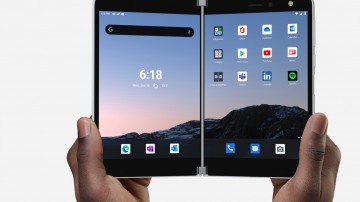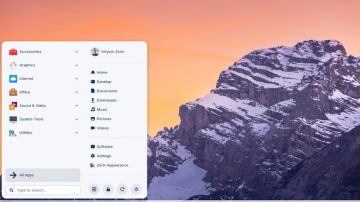Windows 11 deluje prepočasno? Izklopite animacije!
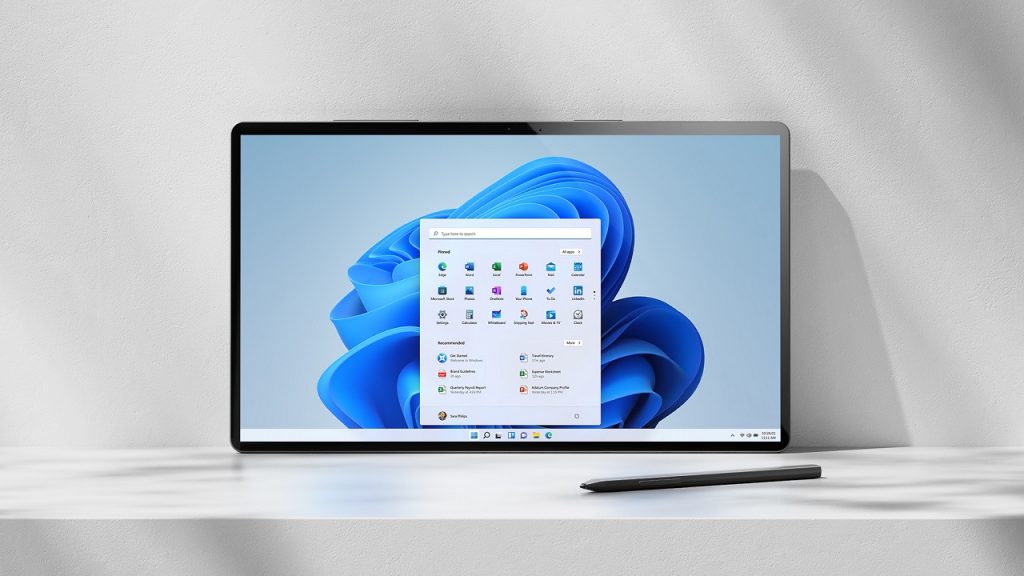
Kot ljubitelji elegantnega vizualnega izgleda in lepih uporabniških vmesnikov smo takoj po izidu nadgradil na Windows 11. Medtem ko mnogi še vedno iščejo razloge za nadgradnjo, se mnogi izmed niso nikoli ozrl nazaj. Pa vendar: Windows 10 je še vedno bolj odziven kot Windows 11. Tudi v navideznem okolju Windows 10 deluje hitreje in “lažje”.
Windows 11 se kljub zmogljivemu računalniku zdi bolj “len”, z nekoliko počasnimi in zatikajočimi se animacijami. A na srečo ga lahko pohitrimo. Za dosego tega moramo le izključiti animacije. Rezultat je bil takojšen. Meni Start, Pogled opravil, kontekstni meniji in preklapljanje med virtualnimi namizji postanejo občutno bolj odzivni. Največja razlika? Navidezna namizja, to pomeni brez zatikanja, brez zmešnjave na opravilni vrstici.
Obstajata dva načina, kako izklopiti animacije v Windows 11:
Možnost 1
- Nastavitve > Pripomočki za dostop > Vizualni učinki
- Izklopite “Animacijski učinki”
Možnost 2 (napredna):
- Pritisnite Win + R, vnesite sysdm.cpl in potrdite
- Pojdite na zavihek Napredno in kliknite Nastavitve v razdelku Zmogljivost
- Odkljukajte naslednje možnosti:
- Animacija kontrolnikov in elementov v oknih
- Animacija oken ob pomanjšanju ali povečanju
- Animacije v opravilni vrstici
Te nastavitve vplivajo tudi na delovanje nekaterih aplikacij in njihov odzivni čas. Čeprav računalnik ne bo hitrejši v igrah, bo uporabniška izkušnja občutno bolj tekoča. Animacije v Windows 11 namreč še vedno niso popolnoma optimizirane.
Prijavi napako v članku